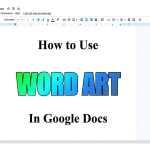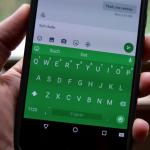Η λειτουργία πλήρους οθόνης στο Google Chrome είναι ιδιαίτερα χρήσιμη όταν θέλετε να εστιάσετε στο περιεχόμενο ενός ιστότοπου χωρίς να αποσπάται η προσοχή σας από τις γραμμές εργαλείων, τις καρτέλες ή τη γραμμή διευθύνσεων. Η πλήρης οθόνη είναι ιδανική για προβολή βίντεο, ανάγνωση άρθρων ή παρουσίαση παρουσιάσεων online.
Για να εισέλθετε σε πλήρη οθόνη σε υπολογιστή με Windows, αρκεί να πατήσετε το πλήκτρο F11 στο πληκτρολόγιό σας. Ο Chrome θα εξαφανίσει τις καρτέλες και τις γραμμές εργαλείων, επιτρέποντάς σας να χρησιμοποιήσετε όλη την οθόνη για το περιεχόμενο. Σε Mac, η διαδικασία είναι παρόμοια, με τη διαφορά ότι πρέπει να πατήσετε τα πλήκτρα Control + Command + F για να ενεργοποιήσετε τη λειτουργία πλήρους οθόνης.
Αν χρησιμοποιείτε Chromebook, η πλήρης οθόνη μπορεί να ενεργοποιηθεί πατώντας το πλήκτρο Fullscreen που βρίσκεται στη σειρά λειτουργικών πλήκτρων στο πάνω μέρος του πληκτρολογίου, δίπλα στο πλήκτρο για μείωση και αύξηση της φωτεινότητας.
Για να βγείτε από τη λειτουργία πλήρους οθόνης, η διαδικασία είναι εξίσου απλή. Σε Windows, απλώς πατήστε ξανά το πλήκτρο F11. Σε Mac, χρησιμοποιήστε και πάλι τον συνδυασμό Control + Command + F. Στα Chromebook, πατήστε το πλήκτρο Fullscreen για να επιστρέψετε στην κανονική προβολή με όλες τις γραμμές εργαλείων και καρτέλες ορατές.
Στη λειτουργία πλήρους οθόνης, μπορείτε ακόμη να μετακινήσετε τον δείκτη του ποντικιού προς το πάνω μέρος της οθόνης για να εμφανιστούν προσωρινά οι καρτέλες και η γραμμή διευθύνσεων, χωρίς να εγκαταλείψετε πλήρως τη λειτουργία. Αυτό είναι χρήσιμο για γρήγορη πλοήγηση ή αλλαγή καρτέλας χωρίς να διακόπτεται η πλήρης εμπειρία προβολής.
Τέλος, η πλήρης οθόνη στο Chrome είναι συμβατή με τις περισσότερες λειτουργίες του προγράμματος, συμπεριλαμβανομένων των επεκτάσεων και των συντομεύσεων πληκτρολογίου. Η γνώση αυτής της λειτουργίας μπορεί να βελτιώσει την εμπειρία σας στο διαδίκτυο, καθιστώντας την πιο καθαρή, επικεντρωμένη και παραγωγική.